电脑版腾讯视频开启弹幕与发送弹幕的方法
时间:2022-08-29 17:17:32作者:极光下载站人气:121
很多小伙伴都喜欢使用腾讯视频进行影视剧的观看,因为有一些精彩的影视剧只有腾讯才能观看。在观看视频的时候,有的小伙伴喜欢搭配弹幕一起,但是经常会出现自己的弹幕消失的情况,这有可能是我们的弹幕模式被误操作关闭了,重新打开即可。打开弹幕的方法也很简单,我们在视频页面下方找到弹幕选项,点击一下即可打开,再点击旁边的发弹幕选项输入自己想要发送的弹幕,最后点击发表,就能看到自己发送的弹幕出现在视频页面中了。有的小伙伴可能不清楚具体的操作方法,接下来小编就来和大家分享一下电脑版腾讯视频开启弹幕与发送弹幕的方法。
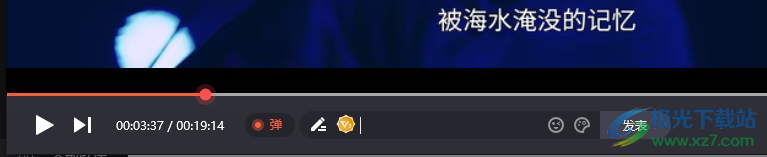
方法步骤
1、第一步,我们点击打开腾讯视频之后,选择一个自己喜欢的视频,点击播放
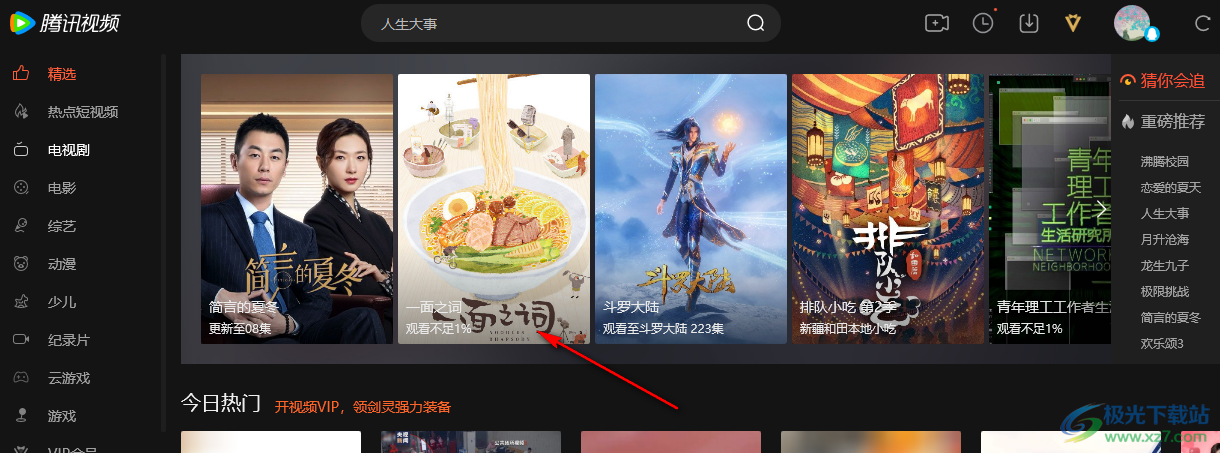
2、第二步,进入视频播放页面之后,我们在页面下方视频时间右侧找到“弹幕”选项,点击一下即可打开
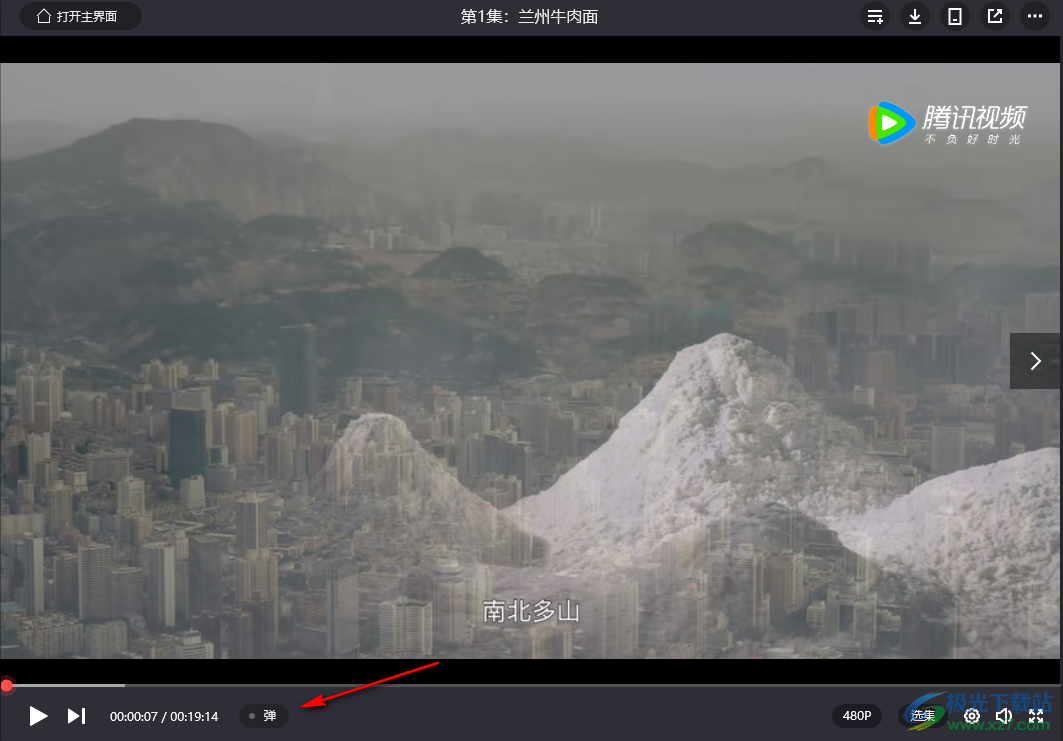
3、第三步,打开弹幕按钮之后我们可以看到页面中出现了弹幕,并且页面下方弹幕选项的旁边多了一个“发弹幕”选项,点击该选项

4、第四步,点击之后我们在光标处输入我们想要发送的弹幕,输入完成之后我们点击回车键或者是“发表”即可

5、第五步,点击“发表”之后我们就能在页面中看到带框的就是自己发送的弹幕了

以上就是小编整理总结出的关于电脑版腾讯视频开启弹幕与发送弹幕的方法,我们先打开腾讯视频,然后点击播放视频,接着在页面下方点击弹幕按钮,打开弹幕模式,然后点击出现的“发弹幕”选项,输入内容点击发表即可,感兴趣的小伙伴快去试试吧。
相关推荐
相关下载
热门阅览
- 1百度网盘分享密码暴力破解方法,怎么破解百度网盘加密链接
- 2keyshot6破解安装步骤-keyshot6破解安装教程
- 3apktool手机版使用教程-apktool使用方法
- 4mac版steam怎么设置中文 steam mac版设置中文教程
- 5抖音推荐怎么设置页面?抖音推荐界面重新设置教程
- 6电脑怎么开启VT 如何开启VT的详细教程!
- 7掌上英雄联盟怎么注销账号?掌上英雄联盟怎么退出登录
- 8rar文件怎么打开?如何打开rar格式文件
- 9掌上wegame怎么查别人战绩?掌上wegame怎么看别人英雄联盟战绩
- 10qq邮箱格式怎么写?qq邮箱格式是什么样的以及注册英文邮箱的方法
- 11怎么安装会声会影x7?会声会影x7安装教程
- 12Word文档中轻松实现两行对齐?word文档两行文字怎么对齐?

网友评论